

بقلم Adela D. Louie, ، آخر تحديث: August 22, 2024
يقدم السوق بأسعار معقولة وفي كثير من الأحيان تسجيل الشاشة مجانا ويندوز 10، ومحاولة العثور على ما يناسب احتياجاتك، خاصة إذا كانت ميزانيتك محدودة، أمر مرهق للغاية. أيضًا، عند الحديث عن البرامج المجانية، هناك حالات يكون فيها ذلك مصحوبًا بقيود.
بمجرد تحديد احتياجاتك والعروض المحددة التي يقدمها هذا البرنامج المجاني، يصبح من الأسهل عليك تقييمها برنامج تسجيل الشاشة مجانا يناسب الأفضل بالنسبة لك. نناقش أدناه الحالة الشائعة المتمثلة في أن احتياجات المستخدم هي من أجل تقييم مسجل الشاشة المناسب، وفي الوقت نفسه، نكشف عن أفضل 5 برامج مجانية لتسجيل الشاشة لنظام التشغيل Windows 10 فقط.
الجزء 1. برنامج مجاني لتسجيل الشاشة لنظام التشغيل Windows 10 والحالات المستخدمةالجزء 2. ما هو تكوين مسجل الشاشة الجيد؟الجزء 3. أفضل 5 برامج مجانية لتسجيل الشاشة لنظام التشغيل Windows 10وفي الختام
أدناه، نناقش كل واحد منهم وما الذي يتضمنه كل من مسجلات الشاشة، مما يجعله الأفضل.
العثور على أفضل مسجل شاشة، خاصة تلك المجانية نوافذ 10، كل ذلك يتلخص في ما تحتاجه، والميزات التي تريدها لتسجيلك للحصول على منتج عالي الجودة. بعض الاعتبارات التي يجب على المستخدمين مراعاتها قبل تثبيت أو الاشتراك في برنامج تسجيل الشاشة المجاني المتوفر على نظام التشغيل Windows 10. هذه بعض الاعتبارات:
وبالنظر إلى هذه الأمور، يبدو أنه لا يوجد أحد يناسب الجميع؛ ومع ذلك، بينما نتعمق نحو النهاية، ننتظر الكشف عن أن برنامج التسجيل على شاشة واحدة يمكنه القيام بكل المهمة في جهاز واحد. أيضًا، يجب أن نأخذ في الاعتبار قيود التسجيل وحجم الملف ومعدل الإطارات الذي قد ينتجه مسجل فيديو معين. بالإضافة إلى أداء جهاز الكمبيوتر الخاص بك ونظام التشغيل الخاص به (تمامًا مثل Windows 10 على جهاز كمبيوتر أقدم).
دون مزيد من اللغط، دعونا نتعمق في التفاصيل — أفضل 5 برامج مجانية لتسجيل الشاشة لنظام التشغيل Windows 10!
إذا كنت مغرمًا بالألعاب عبر الإنترنت أو بث ألعابك وأنشطتك الأخرى على منصات التواصل الاجتماعي المختلفة، فقد يكون OBS Studio هو المكان المناسب لك. يقدم OBS Studio كليهما البث والتسجيل المباشر دون قيود. يمكنك أيضًا البث على Twitch وYouTube (مناسب للاعبين والمؤثرين في البث المباشر).
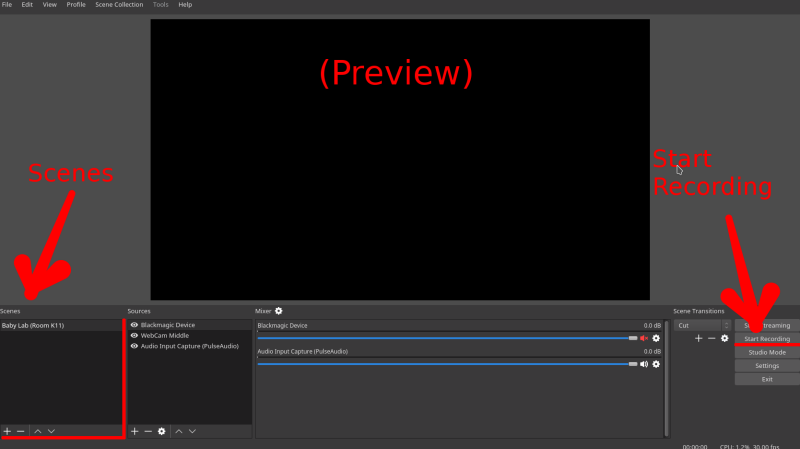
ومع ذلك، بقدر ما قد يبدو الأمر ذكيًا، فإن عرض OBS Studio يجعله أكثر إزعاجًا للمبتدئين في النظام الأساسي. كما أن هناك الكثير من الأزرار والمصطلحات المعقدة المستخدمة في التطبيق، مما جعله غير مناسب للبعض. ومع ذلك، فهو يمثل إزعاجًا بسيطًا ويمكن أن يصبح مريحًا مع مرور الوقت.
مناسب للمستخدمين الذين يقومون بعمل بعض التعليقات التوضيحية في تسجيل الشاشة والتقاطها، يتيح ShareX تسجيلك بسهولة أكبر لأنه يوفر شاشة الالتقاط وأجزائها مجموعة متنوعة من الخيارات التي تراعي التحرير والتعليقات التوضيحية. يمكنك أيضًا طمس الصور التي تريد منع مشاركتها وتقطيعها.
على الرغم من الميزة المقدمة، فيما يتعلق بشاشة التسجيل، قد تحتاج إلى تعديلات خاصة ويجب عليك تثبيت برنامج يسمى "ffmpeg.exe"، الأمر الذي يتطلب دفعًا إضافيًا وعملًا يتعين القيام به.
ScreenPal عبارة عن منصة مجانية لتسجيل الشاشة لنظام التشغيل Windows 10 تقدم الكثير من الهدايا المجانية على الرغم من سعرها. يمكنك أيضًا تسجيل الشاشة أو تسجيل كاميرا الويب أو السماح بكلا التسجيلين ببضع نقرات فقط. ومع ذلك، فإن التطبيق، وفقًا لبعض المراجعين، غالبًا ما يتعطل عند التصدير (وربما يرجع ذلك إلى بعض الحالات التي يتم فيها تشغيله على جهاز كمبيوتر منخفض المواصفات).
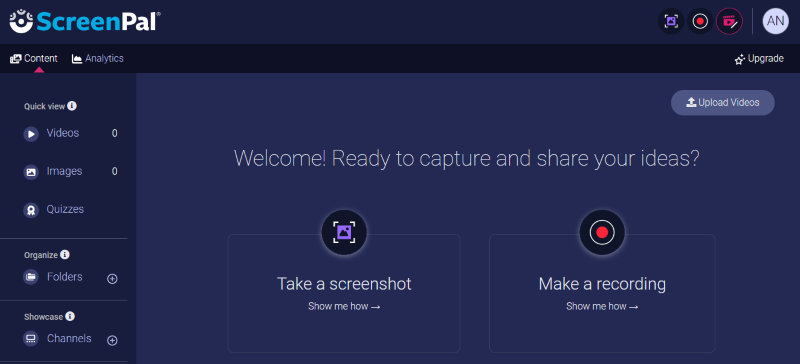
ScreenPal مخصص للمستخدمين العاديين وأولئك الذين لا يحبون فكرة وظائف لوحة المفاتيح المتعددة والواجهة الساحقة للبرنامج بمجرد فتحه. يأتي مع اشتراك سنوي لمدة ثلاثة أشهر، مما يفتح المزيد من الميزات بخلاف ما يتم تقديمه مجانًا.
يوفر Flashback Express، وهو وسيط مجاني لتسجيل الشاشة لنظام التشغيل Windows 10، فيديو بدون علامات مائية (وهو أمر نموذجي لمعظم برامج تسجيل الشاشة في السوق). كما أنها صديقة للمبتدئين، حيث أن الواجهة سهلة التنقل والفهم. ما عليك سوى النقر على زر "بدء التسجيل" الكبير للبدء. كما يأتي مزودًا بكاميرا ويب متزامنة وتسجيل الشاشة.
ولكن، بقدر ما قد يبدو الأمر قويًا، فإن تصدير الفيديو المسجل يستغرق وقتًا، كما أنه لا يسمح أيضًا بالتحرير أو التعليقات التوضيحية للفيديو المحفوظ (الاقتطاع فقط).
لقد سمعت ذلك بشكل صحيح! تسجيل الشاشة ALL-IN-ONE متاح ليس فقط في نظام التشغيل Windows 10 ولكن أيضًا في أحدث أنظمة التشغيل وMac. مسجل الشاشة فون دوج، على الرغم من أنها ليست مجانية تمامًا، إلا أنها تأتي مع نسخة تجريبية مجانية وضمان استعادة الأموال لمدة 30 يومًا، مما يوفر تجربة فريدة وسهلة عندما يتعلق الأمر بتسجيل البث المباشر والاجتماعات والفصول الدراسية عبر الإنترنت والمناسبات الخاصة وغير ذلك الكثير.
تحميل مجانا
للنوافذ
تحميل مجانا
لأجهزة ماكينتوش العادية
تحميل مجانا
بالنسبة إلى M1 و M2 و M3
يأتي مزودًا بالقدرة على تسجيل مناطق مختلفة من الشاشة (ملء الشاشة، وشاشة النافذة، ومنطقة محددة)، ويمكنه التسجيل في وقت واحد وبشكل منفصل مع الشاشة، ولا ينتج أي علامة مائية، وخالي من التأخير، وينتج تسجيلًا عالي الجودة. يجب على المستخدم أيضًا ملاحظة إمكانية الوصول إلى هذا المسجل عندما يتعلق الأمر بالتحرير وإنشاء التعليقات التوضيحية ومشاركة التنسيقات.
وفوق كل شيء، فإن واجهة FoneDog Screen Recorder سهلة الاستخدام - مما يجعلها مسجل الشاشة الشامل المتوفر في السوق - تقدر أموالك.

الناس اقرأ أيضا5 أفضل مسجل MP3 لنظام التشغيل Windows 10: سجل ملفات MP3 بسهولة5 طرق حول كيفية تسجيل اللعب على جهاز الكمبيوتر [Windows 10]
تعدد الاستخدامات هو ما يحدد ما هو أفضل برنامج مجاني لتسجيل الشاشة لنظام التشغيل Windows 10. ومع ذلك، بينما نتعمق في التطبيقات الفردية التي تقدم ميزات متنوعة، يمكننا فهم الأفكار التي تساعدنا في تحديد برنامج تسجيل الشاشة الذي نريد الاشتراك فيه. في واقع الأمر، فإن FoneDog Screen Recorder يقلل من فكرة اختيار أي منها، لأنه يوفر جميع الميزات الممكنة التي يجب أن يمتلكها مسجل الشاشة المتعطش.
اترك تعليقا
تعليق
شاشة مسجل
برنامج قوي لتسجيل الشاشة لالتقاط شاشتك باستخدام كاميرا الويب والصوت.
مقالات ساخنة
/
مثير للانتباهممل
/
بسيطصعبة
:شكرا لك! إليك اختياراتك
Excellent
:تقييم 4.4 / 5 (مرتكز على 104 التقييمات)